Spis treści
Surface Laptop Go to najmniejszy laptop Microsoftu. W niewielkiej i lekkiej obudowie tkwi jednak silny duch. Jak na co dzień sprawuje się laptop z ekranem o wielkości 12,4 cala i ważący niewiele ponad kilogram? Ja już to wiem, a Ty dowiesz się z mojego testu!
Rok 1959 przyniósł premierę niezwykłego samochodu – Mini Mark I. To niewielkie auto, zaprojektowane przez Sir Aleca Issigonisa, można było spotkać nie tylko na drogach ulicach, ale także na trasach rajdów samochodowych. Rajdowa wersja tego autka – Cooper S – zyskała wśród konkurentów miano diabelskiego pudełka. Dlaczego w recenzji laptopa piszę o samochodzie sprzed kilkudziesięciu lat? Dlatego, że zarówno Mini, jak i Surface Laptop Go pokazują, że mały może więcej.
Surface Laptop Go – pierwsze spotkanie
Na co dzień używam laptopa z ekranem o wielkości 13 cali. Kupując go brałem pod uwagę przede wszystkim jego mobilność. Miał być przede wszystkim lekki i nie obciążać zbytnio plecaka podczas weekendowych wyjazdów. Wczesną wiosną trafiło do mnie urządzenie jeszcze mniejsze – Surface Laptop Go z ekranem o wielkości 12,4 cala.

Pierwsze wrażenie po wyjęciu laptopa z pudełka? Jest bardzo lekki. Surface Laptop Go waży… tyle co torebka cukru czy mąki: kilogram (1,110 kg, mówiąc dokładnie). To najlżejszy laptop, jakiego dotychczas używałem (mój domowy sprzęt waży 1,3 kg).
Pokrywa urządzenia wykonana jest z aluminium (podobnie jak np. u większego brata – Surface Laptopa 3). Podstawa laptopa jest wykonana tworzywa sztucznego (producent pisze o nim połączenie kompozytowej żywicy poliwęglanowej z włóknem szklanym o 30-procentowej zawartości materiału pochodzącego z recyklingu poużytkowego). Dlaczego cała obudowa nie jest aluminiowa? Może dlatego, że Surface Laptop Go jest najtańszym laptopem w rodzinie Surface. Mimo tego, konstrukcja jest solidna, nie ugina się i sprawia wrażenie urządzenia z wyższej półki.

Klawiatura? Jak zawsze w laptopach z serii Surface wysokiej jakości. Z uwagi na mniejsze gabaryty urządzenia (Surface Laptop Go ma 27,8 cm długości, 20,6 cm szerokości i 1,6 cm wysokości) jest ona bardziej kompaktowa. Projektantom tego przenośnego komputera udało się jednak zaprojektować ją tak, że korzystanie z niej jest tak wygodne, jak w większych laptopach.
Tradycyjnie dla laptopów z serii Surface, na klawiaturze nie ma prawego klawisza Ctrl, a włącznik jest bardzo zgrabnie wkomponowany w górny rząd klawiszy. Skoro mowa o włączniku – wbudowany jest w niego czytnik linii papilarnych. Jak działa? Bardzo sprawnie. Ani razu nie zdarzyło mi się żeby na ekranie laptopa wyświetlił się komunikat o nierozpoznaniu palca (co, w moim prywatnym laptopie się czasami zdarza). Niemniej jednak trochę szkoda, że nie można zalogować się przy pomocy twarzy. Polubiłem to rozwiązanie. Wystarczyło spojrzeć w kamerę i już…

Mimo, że Surface Laptop Go jest najtańszym laptopem w rodzinie Surface, został wyposażony w dotykowy ekran. Lubię korzystać z tego rozwiązania. Ułatwia nawigację nie tylko podczas przeglądania stron internetowych, ale też np. przy pracy nad tekstem. Szybciej jest znaleźć potrzebny fragment tekstu jeżdżąc palcem po ekranie niż scrollując w sposób tradycyjny, przy pomocy myszki lub touchpada (chociaż ten ostatni działał bardzo dobrze).
Surface Laptop Go – na co dzień
Ostatnich kilkanaście miesięcy wiele zmieniło w życiu wielu z nas (w tym w moim). Co mam na myśli? Pracę zdalną. Według mnie Surface Laptop Go jest dobrym rozwiązaniem dla osób korzystających z Home Office. Możesz podłączyć go do monitora i klawiatury (więcej o tym przeczytasz w dalszej części tekstu), po połączeniu go ze słuchawkami (np. Surface Headphones 2 – o nich też przeczytasz dalej) staje się bardzo wygodnym narzędziem do telekonferencji (Surface Headphones 2 sprawdzą się też znakomicie przy słuchaniu muzyki, np. z serwisów streamingowych). Sam laptop nie zajmuje też dużo miejsca na biurku.
Umówiłeś się z współpracownikiem czy kontrahentem na mieście? Żaden problem. Nawet nie poczujesz, że włożyłeś laptopa do torby czy plecaka. Nie musisz zabierać ze sobą ładowarki. Surface Laptop Go wytrzymuje z dala od źródła prądu nawet do 13 godzin (tak przynajmniej twierdzi producent). Ja, co prawda tak dobrego wyniku nie osiągnąłem, podczas testu musiałem podłączać laptopa do prądu co mniej więcej 8-9 godzin.
W czasie testu Surface Laptop Go zastępował mojego domowego laptopa. Do czego go używałem? Przede wszystkim do pisania i dodawania postów na bloga. Dobrze sprawdził się też podczas przygotowywania prostych infografik czy przygotowywania zdjęć do publikacji na blogu (prosta korekta przy wykorzystaniu aplikacji Photoshop Express).
Oglądałem też na nim filmy z Netflixa. Nauczony doświadczeniem z testu Surface Laptopa 3, ulubione seriale i filmy oglądałem po podłączeniu laptopa do zasilania. Skoro o multimediach mowa – po raz kolejny bardzo pozytywnie zaskoczył mnie dźwięk głośników Omnisonic znajdujących się pod klawiaturą.
Podsumowując – Surface Laptop Go to dobry kandydat na domowego laptopa. Świetnie sprawdzi się też przy Home Office. Jeżeli np. robisz zdjęcia mieszkań, to bez problemu włożysz go do torby ze sprzętem fotograficznym i będziesz mógł na miejscu zgrać zdjęcia, przesłać je do chmury czy pokazać klientowi na większym ekranie (że nie wspomnę o możliwości ich wstępnej obróbki).
Surface Laptop Go – co możesz do niego podłączyć?
Surface Laptop Go, podobnie jak inne lekkie laptopy, nie został wyposażony w zbyt dużą liczbę złącz. Na bokach jego obudowy znajdziesz zaledwie 2 porty USB (jeden to USB-A, drugi – to USB-C), gniazdo słuchawkowe 3,5 mm oraz złącze Surface Connect, służące m.in. do podłączania ładowarki.
Kilka słów należy się też ładowarce. Surface Laptop Go, podobnie jak inne przenośne komputery z tej serii, których używałem, zaplusował sobie u mnie tym, że:
- złącze Surface Connect jest pomyślane tak, że jak potkniesz się o przewód sieciowy, to nie zrzucisz na podłogę laptopa. Wtyczka po prostu wypnie się z gniazdka, a sprzęt będzie stał na swoim miejscu,
- zasilacz sieciowy dołączony do laptopa jest niewielki i lekki, a przewód do podłączenia do gniazdka nie odbiega grubością od tego, jakim podłączasz do sieci np. biurkową lampkę czy radio. Można? Można! To w takim razie, dlaczego inni producenci tak nie robią?
Peryferia
Nieco wcześniej wspomniałem, że do laptopa można podłączyć np. monitor czy klawiaturę. Jak to zrobić, skoro do dyspozycji masz tylko dwa porty USB? Zacznę od klawiatury i myszki. Zarówno Surface Mouse, jak i Surface Keyboard podłączane są przez Bluetooth, a więc nie potrzebujesz USB.
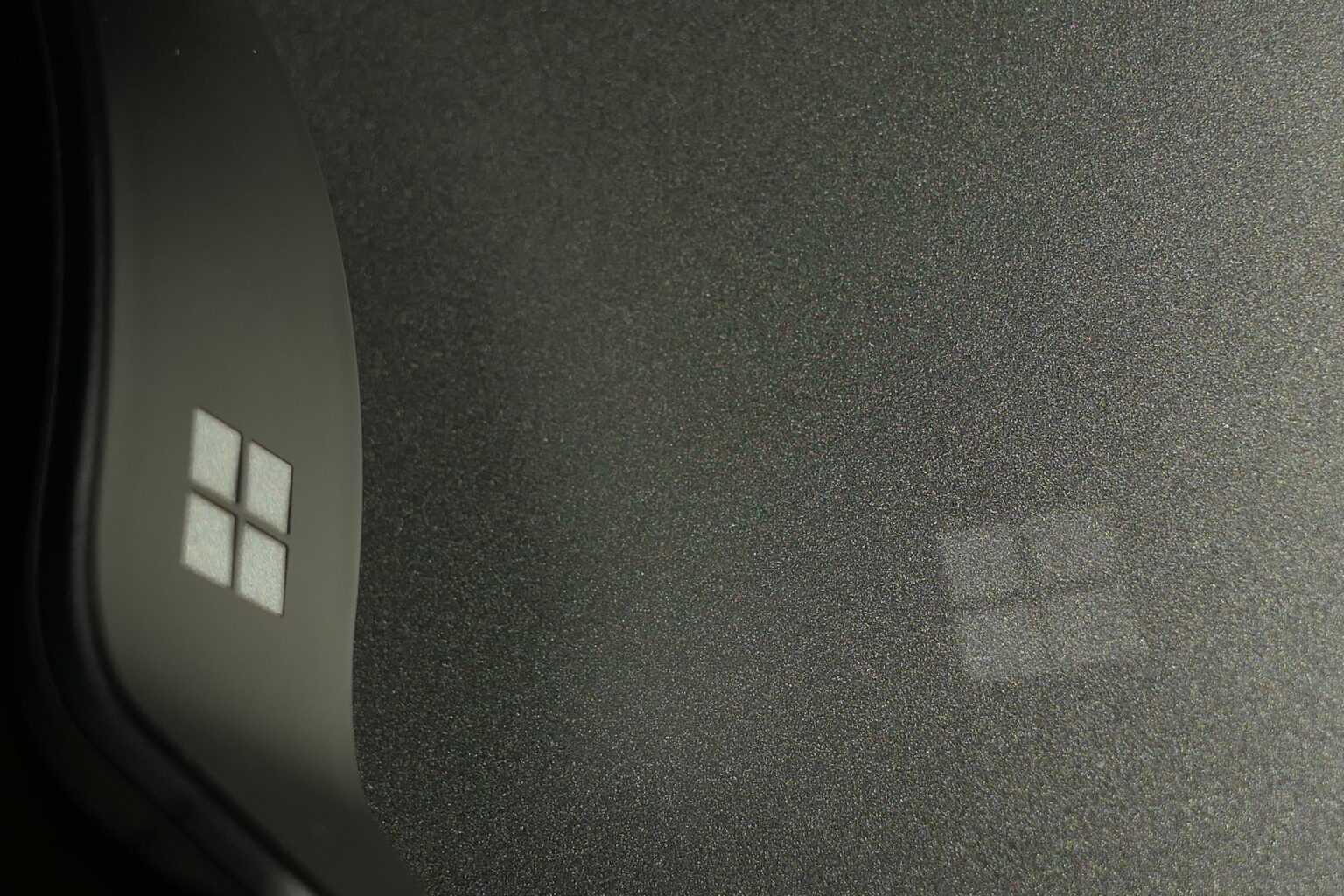
A co z monitorem i innymi peryferiami (np. dysków zewnętrznych, pendrive’ów czy czytników kart pamięci)? Rozwiązaniem jest stacja dokująca Surface Dock 2. Wyposażony jest w następujące złącza:
- zasilacz 199 W,
- 2 przednie porty USB-C (10 Gb/s) (15 W),
- tylne porty USB-C (10 Gb/s) zapewniające możliwość wyświetlania wideo (7,5 W) – 2 porty,
- 2 tylne porty USB-A 3.2 (10 Gb/s) (7,5 W),
- gniazdo audio we/wy 3,5 mm ,
- 1 gniazdo Gigabit Ethernet .
Cena Surface Docka nie jest może mała, ale dzięki niemu możesz wygodnie pracować w domu.
Surface Laptop Go – specyfikacja i cena
Podstawowe parametry techniczne Surface Laptopa Go są następujące:
- dostępne dyski: dysk eMMC o pojemmości 64 GB, dyski SSD o pojemności 128 GB lub 256 GB,
- pamięć RAM: 4 GB lub 8 GB,
- procesor: Intel Core i5 dziesiątej generacji,
- karta graficzna: Intel UHD Graphics,
- wideo i dźwięk: przednia kamera HD 720 p f2.0, podwójne dalekosiężne mikrofony studyjne, głośniki Omnisonic z obsługą technologii Dolby Audio,
- ekran: wyświetlacz PixelSense o przekątnej 12,4 cala, rozdzielczość: 1536 × 1024 (148 PPI), współczynnik proporcji: 3:2, 10 punktów dotykowych.
Z całą specyfikacją laptopa możesz zapoznać się TUTAJ.
Cena Surface Laptopa Go zaczyna się od 2 999 zł. Za tę cenę dostaniesz komputer w podstawowej konfiguracji (Intel Core i5, 4 GB RAM, dysk 64 GB).
Komputer wyposażony w 8 GB RAM i dysk SSD o pojemności 128 GB kosztuje aktualnie 3 399 zł. Za laptopa w najwyższej konfiguracji (8 GB RAM i dysk SSD 256 GB) trzeba zapłacić 4 299 zł.
Surface Headphones 2
Razem z laptopem dostałem słuchawki Surface Headphones 2.
Słuchawek z ANC (Active Noise Cancelling, czyli aktywną redukcją dźwięku) używam od pewnego czasu (są to nie najnowsze już BOSE QuietComfort II). Chwalę je sobie, zwłaszcza od kiedy pracuję zdalnie. Dzięki nim nie tylko mogę odciąć się od dźwięków z zewnątrz (chociaż psa usiłującego szczekaniem zwrócić na siebie uwagę nie są w stanie wygłuszyć) i słuchać w czasie pracy muzyki, ale też – dzięki wbudowanym mikrofonom – rozmawiać w czasie wideokonferencji.

Czym wyróżniają się Surface Headphones 2?
Pierwszą zaletą tych słuchawek było ich błyskawiczne łączenie z komputerem. I to nie tylko oznaczonym logo Microsoft, ale także z każdym innym laptopem z systemem Windows. Wystarczyło włączyć Bluetooth w laptopie i w słuchawkach, i już po chwili oba urządzenia były połączone.
Druga zaleta? Sposób regulowania głośności i stopnia redukcji dźwięku. W słuchawkach różnych producentów te parametry ustawia się w różny sposób: fizycznie, czyli przy pomocy przycisków – na jednej słuchawce umieszczone są przyciski do regulowania głośności, a na drugiej – do ustawiania poziomu redukcji hałasu lub dotykowo – dotykając określonego miejsca na słuchawce lub przesuwając po niej palcem, ustawiasz głośność lub poziom redukcji hałasu.

Microsoft zastosował jeszcze inne rozwiązanie. Na lewym nauszniku słuchawek reguluje się poziom aktywnej redukcji szumów (dostępnych jest jej 13 poziomów), a na prawym – głośność. Jak to się robi? W sposób z jednej strony bardzo zwyczajny, a w drugi – niespotykany. Na każdym nauszniku umieszczone jest pokrętło. Żeby wyregulować któryś z parametrów wystarczy po prostu przekręcić jedno z nich.
Surface Headphones 2 – używanie
Słuchawki od Microsoftu sprawdzały się na co dzień bardzo dobrze. Już ich założenie na głowę sprawiało, że do moich uszu przestawały dobiegać zbędne dźwięki, a ja mogłem się spokojnie zająć pracą. Jakość dźwięku? Według mnie bardzo dobra. Co istotne – nawet po kilku godzinach nie czułem dyskomfortu związanego z długim czasem trzymania słuchawek na głowie.
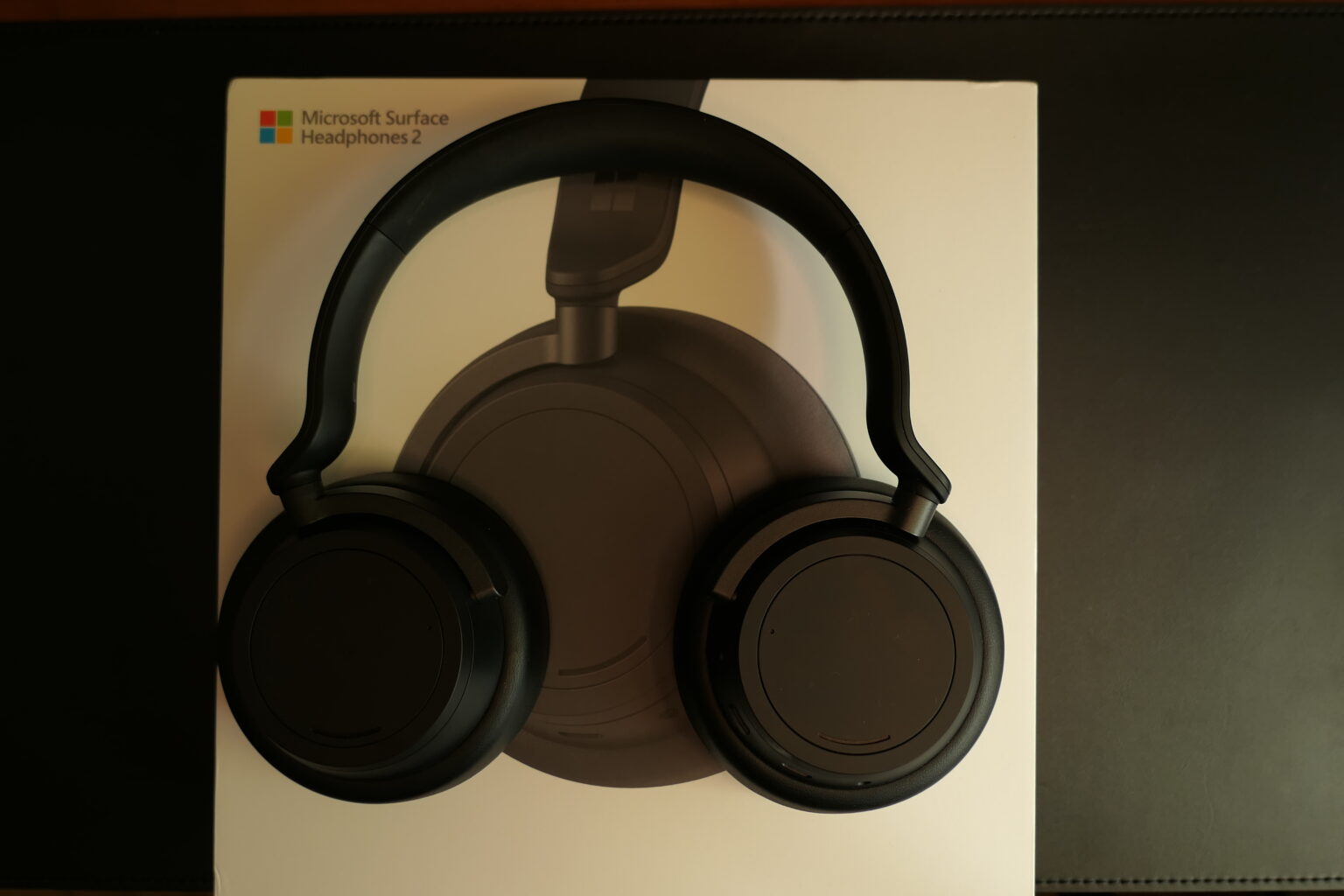
Zaletą słuchawek wykorzystujących łączność Bluetooth jest możliwość połączenia ich jednorazowo z więcej niż jednym urządzeniem. Testowe słuchawki miałem miałem połączone nie tylko z laptopem, ale też ze smartfonem. Dzięki temu nie musiałem zdejmować ich z głowy kiedy dzwonił telefon. Wyłączała się wówczas muzyka, miły damski głos informował, kto dzwoni, a po zakończeniu połączenia, mogłem dalej słuchać ulubionej playlisty.
Połączenie słuchawek ze smartfonem wymagało zainstalowania w nim aplikacji Surface Audio. Umożliwiała ona nie tylko sprawdzenie poziomu naładowania akumulatora, ale też sterowanie poziomem redukcji hałasu, wybór sposobu sterowania słuchawkami, dźwiękiem (przy użyciu korektora). W aplikacji znajdowały się też samouczki dotyczące słuchawek.
Surface Headphones 2 – specyfikacje i cena
Podstawowe parametry słuchawek Surface Headphones 2 są następujące:
- wersje kolorystyczne: jasnoszary i matowy czarny,
- redukcja szumów: do 30 dB w przypadku aktywnej redukcji szumów i do 40 dB w przypadku pasywnej redukcji szumów,
- przetwornik: 40 mm przetwornik Free Edge,
- czas pracy baterii: do 18,5 godziny słuchania muzyki lub do 15 godzin połączeń głosowych w Microsoft Teams,
- ładowanie: pełne ładowanie w ciągu mniej niż 2 godzin.

Z pełną specyfikacją słuchawek możesz zapoznać się TUTAJ.
Za Surface Headphones 2 trzeba zapłacić 1 259 zł.
Podsumowanie
Test Surface Laptopa Go podsumuję krótko: gdyby nie to, że niedawno kupiłem sobie niedużego laptopa do codziennego użytku, na mojej krótkiej liście znalazłby się z pewnością ten właśnie przenośny komputer. Co więcejprzyznaję temu laptopowi certyfikat maciektestuje.pl poleca. Wyróżniam nim te urządzenia, które – po kilkutygodniowym teście – oceniam na tyle dobrze, że sam mógłbym je kupić.
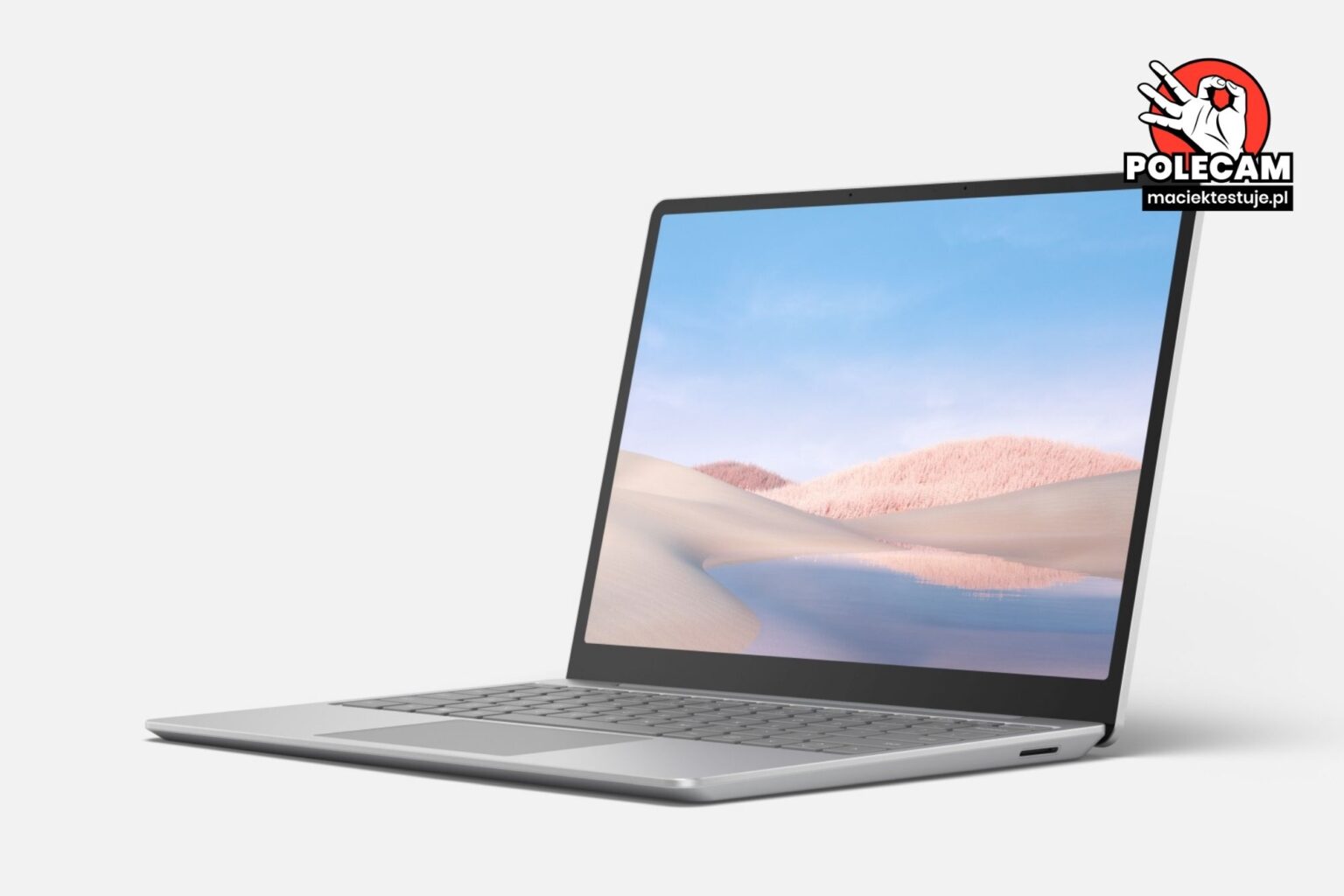



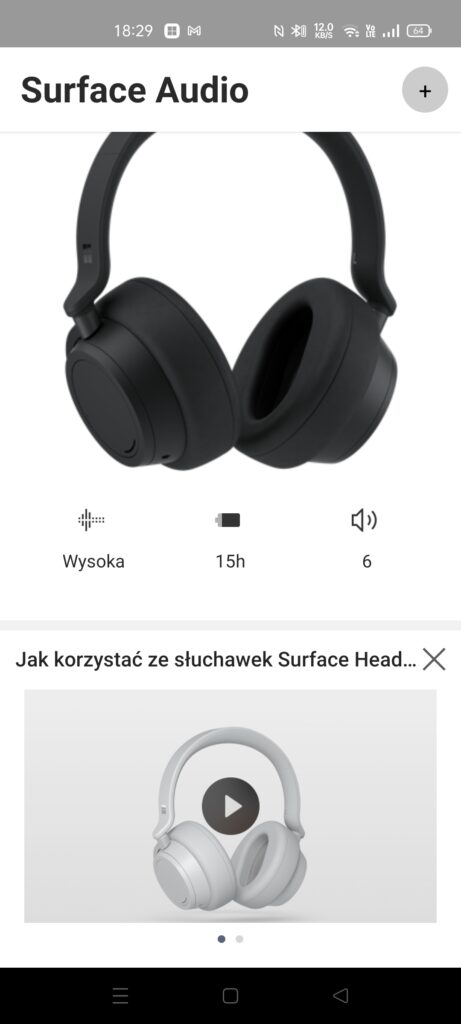
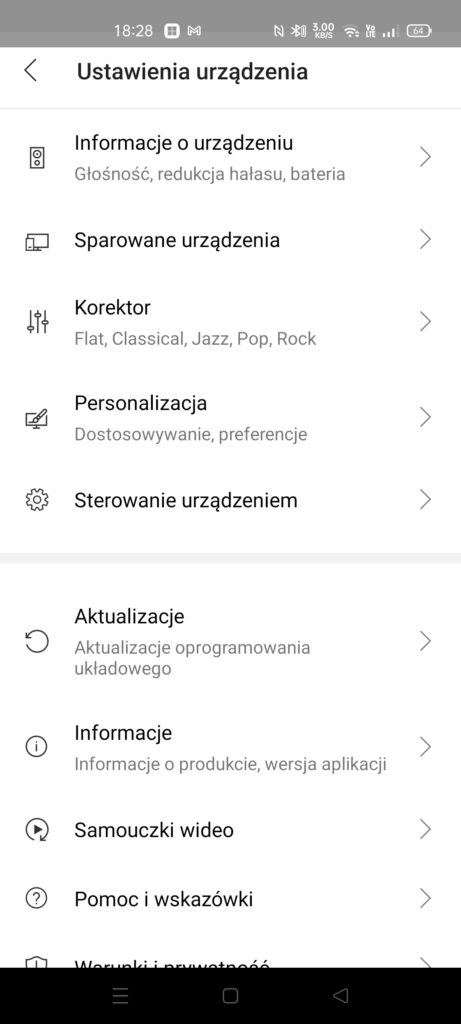
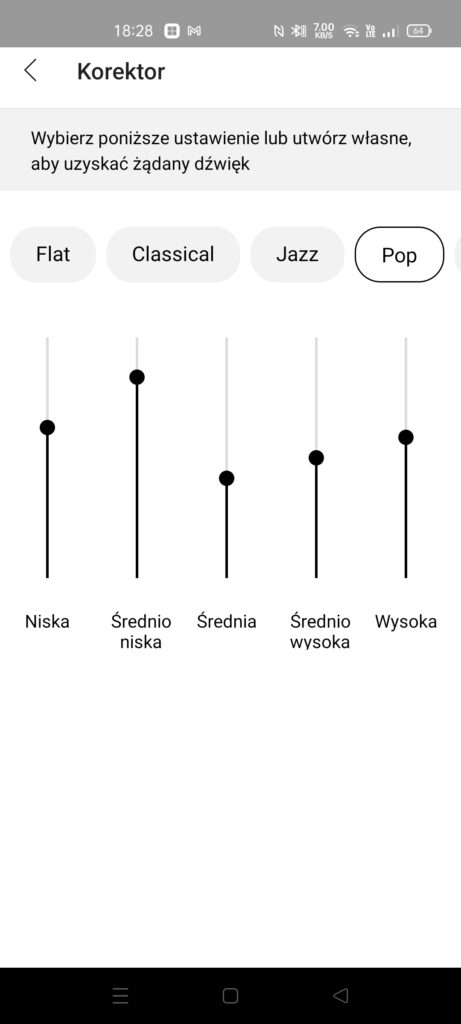
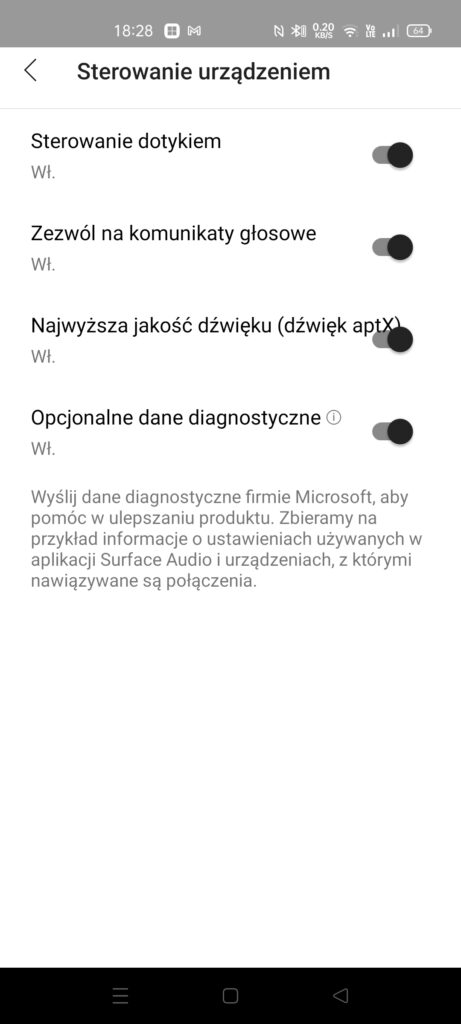
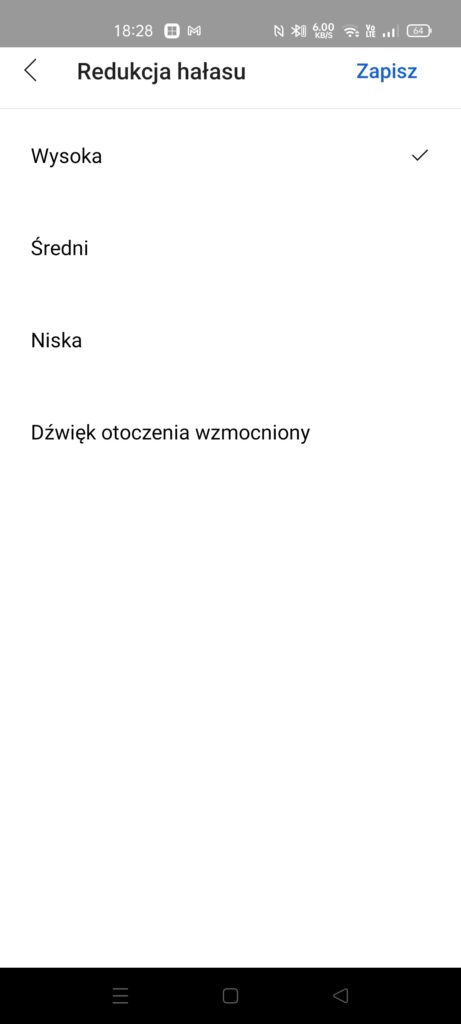
Comments
Comments are closed.